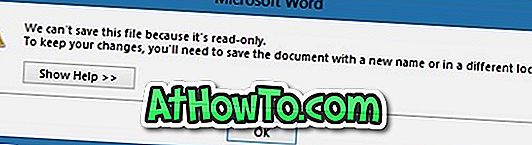Portable Document Format, широко известный как PDF, поддерживается во всех основных настольных операционных системах, а также в мобильных операционных системах. Множество бесплатных и платных приложений для компьютеров, а также смартфонов для просмотра, создания и редактирования PDF-файлов.

Основным преимуществом PDF является то, что вы можете конвертировать практически любой тип документа или формат изображения в PDF, чтобы другие пользователи также могли просматривать файл на своих компьютерах или мобильных устройствах, не беспокоясь о типе файла. Например, если у вас есть документ Word и вы хотите открыть тот же документ Word на ПК без пакета Office, вы можете преобразовать документ Word в формат PDF, а затем открыть его с помощью любого средства просмотра PDF.
Чтобы помочь пользователям Windows просматривать PDF-файлы без установки сторонних инструментов, Microsoft также включила поддержку PDF в Windows 8. Вы можете открыть PDF-файлы с помощью встроенного приложения Reader или установить официальное приложение Adobe Reader.
Microsoft Office, самое популярное офисное программное обеспечение в мире, получило поддержку файлов PDF в Office 2007 (требуется дополнение). Как вы, возможно, знаете, Office 2010 не только поддерживает PDF из коробки (не требует надстроек), но также поддерживает сохранение документов в формате PDF. Microsoft улучшила поддержку PDF в Office 2013 и теперь также позволяет редактировать PDF-файлы.
Пользователи, которые установили Office 2013, могут использовать его для открытия, создания и редактирования PDF без установки стороннего программного обеспечения.
Обратите внимание, что вы не можете использовать Office 2013 для редактирования PDF-файлов, которые были защищены от записи, или файлов с атрибутом только для чтения. Также обратите внимание, что Office 2013 не так мощен, как некоторые сторонние программы для редактирования PDF, и не предлагает всех функций, которые вы получаете в некоторых сторонних инструментах для редактирования PDF.
Следуйте приведенным ниже инструкциям для открытия и редактирования файлов PDF в Office 2013:
Шаг 1. Щелкните правой кнопкой мыши файл PDF, который вы хотите отредактировать с помощью Office Word 2013, нажмите « Открыть с параметром», а затем выберите Word (рабочий стол), чтобы открыть его в Word 2013.
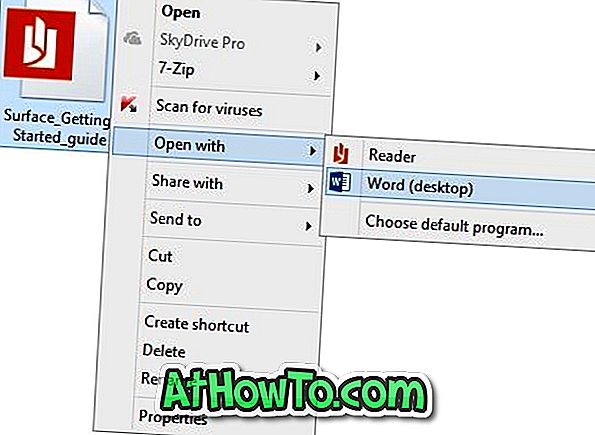
Шаг 2: Вы увидите диалоговое окно с сообщением: «Сначала Word преобразует ваш PDF в редактируемый документ Word. Получившийся документ Word будет оптимизирован, чтобы вы могли редактировать текст, поэтому он может выглядеть не совсем так, как исходный PDF, особенно если исходный файл содержал много графики ».

Нажмите кнопку «ОК», чтобы продолжить открытие файла в Word 2013.
Шаг 3. После открытия файла, если файл PDF загружен из Интернета, в верхней части экрана появляется небольшое сообщение «Будьте осторожны - файлы из Интернета могут содержать вирусы. Если вам не нужно редактировать, безопасно оставаться в режиме защищенного просмотра ». Нажмите кнопку« Включить редактирование » рядом с предупреждающим сообщением, чтобы начать редактирование файла PDF.
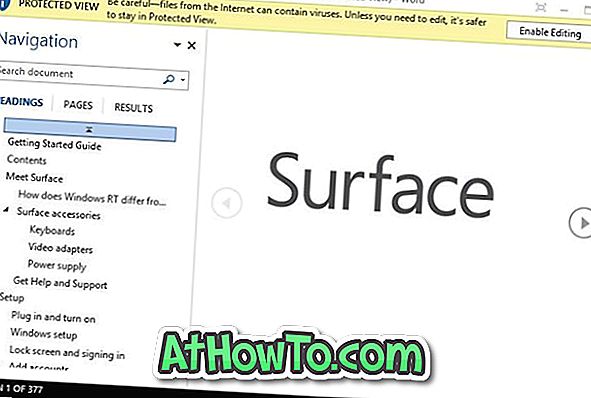
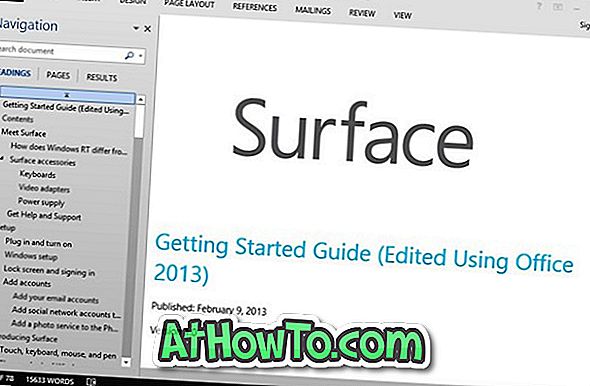
Шаг 4. После завершения редактирования нажмите «Файл», нажмите кнопку «Сохранить как», чтобы сохранить файл в формате PDF, Word или RTF. Обратите внимание, что, поскольку Word сначала закрывает PDF-файл до редактируемого документа Word, а затем фактически открывает файл, вы не можете сохранить изменения в существующем PDF-файле. То есть, когда вы нажимаете горячую клавишу Ctrl + S или нажимаете кнопку Сохранить, вы увидите диалоговое окно Сохранить как.
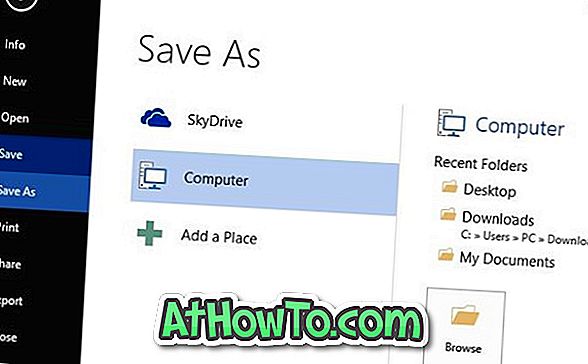
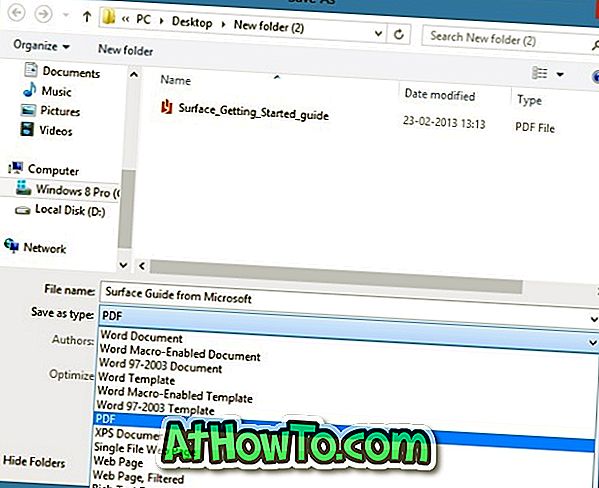
Так что если вы получите «Мы не можем сохранить этот файл, потому что он только готов. Чтобы сохранить изменения, вам нужно сохранить документ с новым именем или в другом месте. », Попробуйте сохранить PDF с другим именем или сохранить файл в формате Word или XPS.